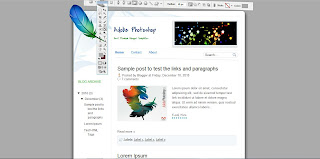Beberapa Editan Admin
Ya sobat kali ini kalian bertemu kembali dengan saya Far-For-Far 28, dari pada suntuk gak ada inspirasi mending share beberapa editan saya, langsung saja ya dari pada bikin ngantuk, ini dia editan saya
1.
1.
Tema editan : Classical
Nama Style : Scrapbook
Pembuat : Far-For-Far 28 (Faris Aulia RTE)
2.
Quote Editan : Blooded Devil
Nama style : Spread
Pembuat : Far-For-Far 28 (Faris Aulia RTE)
Kata pengantar : editan ini saya buat karena teman saya request editan kepada saya
3.
Quote Editan : Depressed!
Tema diambil dari : Far-For-Far 28 yang lagi depresi dan pengen mati
Nama Style : Depressed
Pembuat : Far-For-Far 28 (Faris Aulia RTE)
4.
Quote : Girl Warriors
Tema Editan : pakaian oriental rakyat jepang pada saat perang
Nama Style : Oriental Style
Pembuat : Far-For-Far 28
5.
Quote : Galaxy Transformation
Tema Editan : Transformers
Nama Style : Galaxy Tranzformation
Pembuat : Far-For Far 28
Segitu dulu ya sob ntar ane tambahin beberapa editan lagi, terus kunjungi X-WAY ZONE, jika anda ingin meminta ata belajar silahkan comment , saya tidak keberatab untuk mengajari anda semua, terima kasih sudah berkunjung sobat, satiap kunjungan anda kami sambut dengan kegembiraan :D